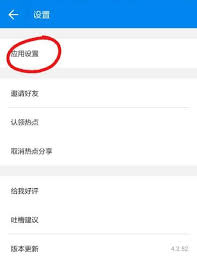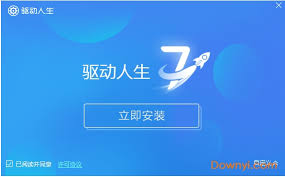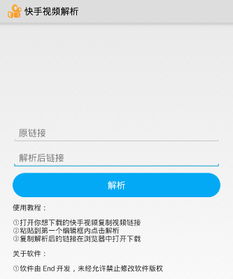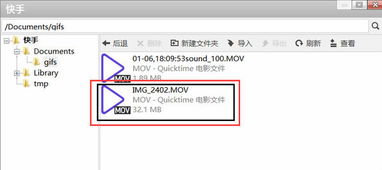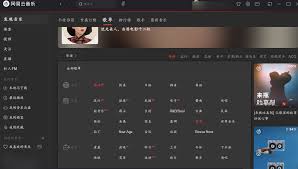dota2作为icefrog和valve公司共同研发的一款经典游戏,时常需要更新以提供最新的游戏体验。然而,在steam平台上,有时会遇到dota2无法更新的问题。别担心,本文将为你提供多种解决方案,帮助你顺利更新游戏,继续享受dota2的乐趣。

检查网络连接
首先,更新进度条不动的问题很可能与网络连接有关。确保你的网络连接稳定且速度足够快。如果发现网络不稳定,可以尝试重启路由器或更换网络环境。此外,使用网络加速工具也是一个不错的选择,例如网易uu,它可以优化网络连接,减少延迟,从而提高更新速度。
更改下载地区和清理缓存
如果网络连接正常,但更新依然无法进行,可以尝试更改steam的下载地区。具体步骤如下:
1. 打开steam软件并登录账号。
2. 点击界面左上角的“steam”选项,在弹出的选项中选择“设置”。
3. 在设置窗口中,点击“下载”选项。
4. 在右侧界面中,选择“下载地区”,更换为香港或其他距离你较近的节点。
5. 点击界面下方的“清除下载缓存”按钮。
6. 重启steam客户端,并尝试再次更新dota2。
更改下载地区和清理缓存可以解决很多由于地区限制和缓存数据错误导致的更新问题。
验证游戏文件的完整性
有时更新失败可能是由于游戏文件缺失或损坏。在这种情况下,验证游戏文件的完整性是解决问题的关键。具体步骤如下:
1. 在steam客户端中,右键点击dota2,选择“属性”。
2. 在弹出的窗口中,选择“本地文件”选项卡。
3. 点击“验证游戏文件的完整性”按钮。
4. steam将自动检查并修复游戏文件,完成后再尝试更新。
通过验证游戏文件的完整性,可以确保所有必要的文件都已正确安装,从而解决更新问题。
尝试其他常见解决办法
如果以上方法都无法解决问题,还可以尝试以下常见解决办法:
1. 管理员权限运行:右键点击dota2 launcher应用程序,选择“以管理员身份运行”。
2. 卸载并重新安装:将之前安装的客户端卸载,重新下载并安装dota2。
3. 参与steam beta更新:在steam的设置界面中,找到“帐户”选项,然后选择“参与测试”,将其更改为“steam beta update”。
4. 检查计算机时间设置:某些游戏需要计算机时间正常才能更新,确保你的计算机时间设置正确。
总结
遇到steam上的dota2游戏更新不了的问题时,可以从检查网络连接、更改下载地区和清理缓存、验证游戏文件的完整性以及其他常见解决办法入手。通过以上步骤,相信你可以顺利解决更新问题,继续享受dota2带来的精彩游戏体验。希望这篇文章能帮助到你,祝你游戏愉快!